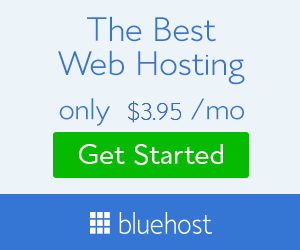La pandémie a changé le paysage de notre façon de travailler et d’interagir les uns avec les autres. Le plus grand impact a été observé dans la culture du bureau où chaque conversation, réunion est devenue virtuelle. Même les collèges et les écoles ont commencé à organiser des cours en ligne.
Les gens ont commencé à utiliser les plateformes d’appel vidéo comme Rencontrer, Zoom, Équipes pour animer des réunions, partager du travail et plus encore. Ces plates-formes permettent non seulement aux personnes de se connecter plus facilement avec leurs collègues dans le confort de leur maison, mais elles offrent également aux utilisateurs la possibilité d’enregistrer une réunion. Cela permet aux utilisateurs de le parcourir même après la fin de la réunion.
Zoom est actuellement l’une des plates-formes d’appel vidéo les plus utilisées et offre également la possibilité d’enregistrer des appels vidéo.
Vous vous demandez comment ? Voici les étapes que vous devez suivre :
Choses que vous devez garder à l’esprit
- Les utilisateurs gratuits ne peuvent enregistrer que localement et le stocker sur leur ordinateur
- La fonctionnalité est uniquement disponible via le client de bureau Zoom version 2.0 ou plus récente pour les fenêtres, macOS et Linux
Étapes pour enregistrer des appels vidéo Zoom
Téléchargez et installez la dernière version du client de bureau de réunion Zoom et connectez-vous
Organisez maintenant une nouvelle réunion ou rejoignez une réunion existante
Une fois connecté, vous trouverez un bouton d’enregistrement dans le coin supérieur gauche de l’écran d’appel vidéo, cliquez dessus pour démarrer l’enregistrement
Une fois la réunion terminée, Zoom enregistre automatiquement le fichier et ouvre le dossier dans lequel il est enregistré.
Si vous souhaitez arrêter l’enregistrement pendant un appel vidéo en cours, cliquez sur le bouton pause/arrêt de l’enregistrement en bas de l’écran.
Notez également que vous pouvez partager les fichiers enregistrés par tous les moyens que vous souhaitez. Il peut être partagé via une plateforme de messagerie instantanée ou en le téléchargeant sur un cloud ou en le transférant simplement sur un disque physique.
FacebookTwitterLinkedin
.